Neste artigo você aprenderá como exibir o dia da semana de uma data no Excel.
1) Introdução
No Excel as datas são tipos especiais de dados que permitem análises com inteligência temporal. Uma data é armazenada no Excel como um número inteiro, o que permite a realização de cálculos. A partir de uma data podemos exibir e extrair as suas partes (dias, meses e anos), o que permite estratificarmos esse tipo de dados, potencializando assim as análises.
Algumas análises ou simples demonstrações podem requerer a representação/exibição do nome do dia da semana das datas, o que permite aumentar a entrega e o próprio conhecimento acerca dos fatos demonstrados.
Uma aplicação típica é a constatação da representatividade dos dias da semana no volume de entregas de uma pizzaria. Neste contexto, por exemplo, um proprietário deste estabelecimento pode chegar à conclusão de que um sábado é o dia mais movimentado no seu negócio e para isso precisa reforçar o time de delivery, bem como ter convicção que a terça-feira é estatisticamente o dia com menos receita, podendo ser escolhido como o dia mais adequado para o repouso dos funcionários.
A exibição do nome do dia da semana referente às datas no Excel é o objetivo deste artigo.
2) Métodos para exibição
Este artigo propõe alguns métodos para exibir ou extrair o dia da semana das datas, a depender do contexto. Tomaremos como base os dados a seguir.
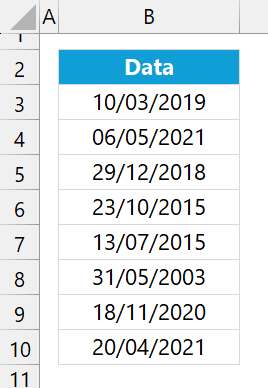
a) Usando formatação personalizada para células
No contexto direto de células podemos usar formatação personalizada para exibir o nome do dia da semana de uma data. O código de formatação pode ser dddd (letra “d” 4 vezes) para exibir o nome do dia da semana por extenso ou pode ser ddd (letra “d” 3 vezes) para exibir o nome do dia da semana abreviado com 3 caracteres. A imagem seguinte exibe a formatação personalizada para exibir o nome do dia da semana por extenso.
Todas as células contendo datas estão sob efeito da formatação personalizada. A imagem exibe o código de formatação inserido para todo o intervalo de datas. Note que a 1ª data, 10/03/2019, é um domingo.
b) Dia da Semana no Excel Usando fórmulas de planilhas
Dentre as várias alternativas com fórmulas está a função TEXTO. Em nosso caso esta função deve ser usada com 2 argumentos: a data da qual desejamos saber o dia da semana e o código de formatação (será “dddd” ou “ddd”, da mesma forma que elencamos no item a).
A imagem seguinte ilustra a aplicação da função TEXTO que em uma coluna auxiliar demonstra o nome do dia da semana de cada data.
c) No Power Query
No Power Query podemos tanto transformar uma coluna com data para exibir os nomes dos dias da semana (como fizemos no tópico 2-a) quanto criar uma coluna auxiliar para tanto (como fizemos no tópico 2-b).
Considere os dados carregados no Power Query.
Para exibir o nome do dia da semana em vez das datas, devemos selecionar a coluna desejada (ou as colunas) e acessar o caminho indicado na imagem seguinte: Transformar > Data > Dia > Nome do Dia.
Uma etapa será criada e os nomes dos dias da semana devidamente exibidos no lugar em que havia as datas.
Para exibir o nome do dia da semana de forma abreviada precisamos extrair os seus caracteres iniciais. Tipicamente abreviamos com 3 caracteres. Para isso, podemos usar a função Text.Start (que faz o mesmo que a função ESQUERDA) no editor avançado do código M ou diretamente na barra de fórmulas. Desta forma, devemos encapsular nesta função o trecho em verde na imagem anterior. A imagem seguinte mostra a aplicação da função, que possui o valor 3 no segundo argumento, indicando que desejamos os 3 primeiros caracteres.
Para manter a coluna original com as datas, mas obter uma outra coluna com os nomes dos dias da semana, podemos duplicar a coluna original e executar o descrito acima na coluna resultante da cópia. Se preferirmos, podemos também adicionar uma coluna personalizada, que será baseada na função Date.OfWeekName, a qual terá apenas a coluna da data original como argumento. Para abreviar os nomes, podemos usar a função Text.Start, conforme exposta acima.
d) Dia da Semana no Excel com Power Pivot
No Power Pivot faremos de forma bastante similar àquela abordada no item b. Em vez da função TEXTO usaremos a função equivalente – FORMAT. Tudo que precisamos é inserir a data no 1º argumento, ficando o 2º argumento com o código de formatação (dddd, por exemplo).
Nota: ao criarmos automaticamente a tabela de calendário no Power Pivot, uma coluna com o dia da semana já será disponibilizada.
Download Planilha Exibir Dia da Semana de uma Data no Excel
Clique no botão abaixo para realizar o download do arquivo de exemplo: